 初心者さん
初心者さんSWELLのインラインボタンはどう使うの?
このような疑問にお答えします。
インラインボタンの設置は1分で完了。
直感的に操作できるので初心者でも迷いません。
はじめに「SWELLの表にインラインボタンを設置する方法」を解説し、次に「ブログパーツで表にボタン設置する方法」も紹介。
この記事を読めば、インラインボタンをサクッと挿入できますよ!
SWELLの購入方法はこちら


\国内人気No.1/
SWELLの表にインラインボタンを設置する方法
SWELLの表にインラインボタンを設置する方法です。
例をご覧ください。(最下部がインラインボタン)
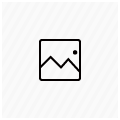 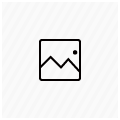 商品A | 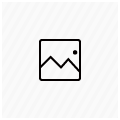 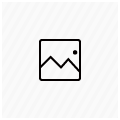 商品B | 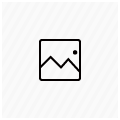 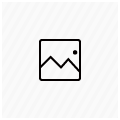 商品C | |
|---|---|---|---|
| 機能A | 少し古い | 普通 | 最新版 |
| 機能B | 非対応 | 制限付き | 使用可 |
| 性能A | 200[単位] | 500[単位] | 1000[単位] |
| 性能B | 500[単位] | 1000[単位] | 800[単位] |
| デザイン | 普通 | 良い | 微妙 |
| 価格 | 5,000円 | 10,000円 | 15,000円 |
| 購入する | 購入する | 購入する |
ご覧のように色や効果を自由に設定できます。
手順
新規投稿でテーブル挿入するところから解説します。
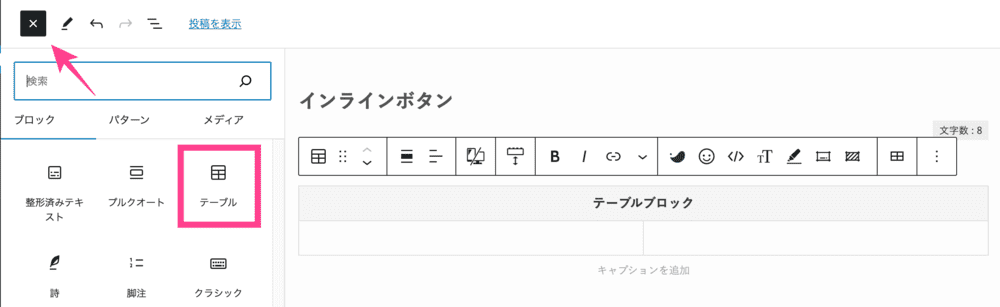
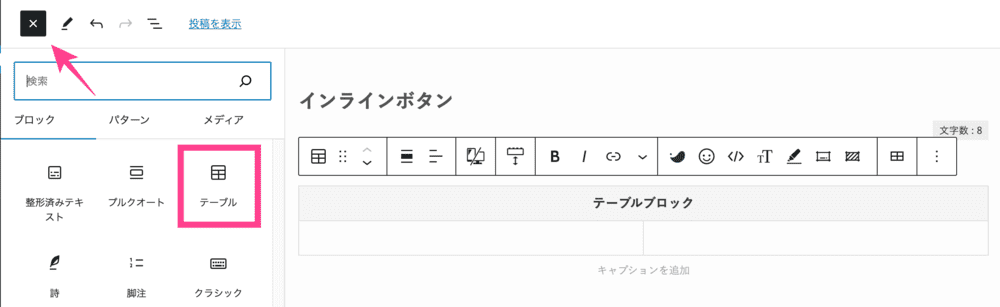
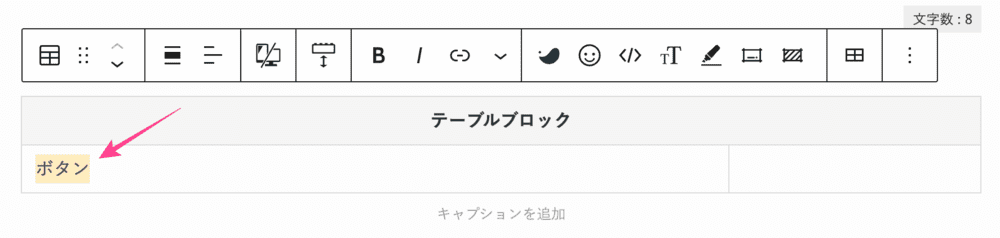
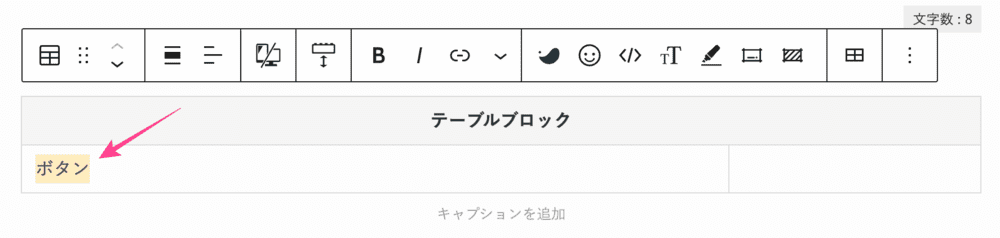
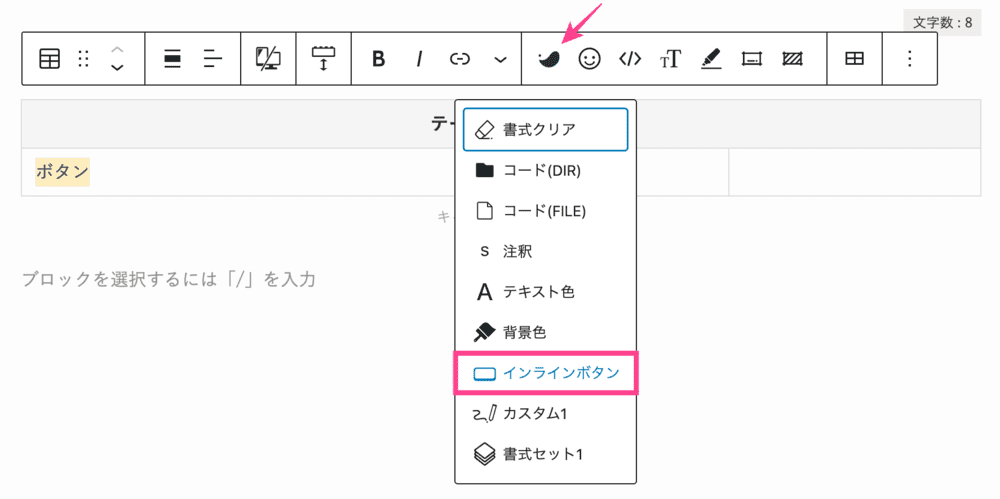
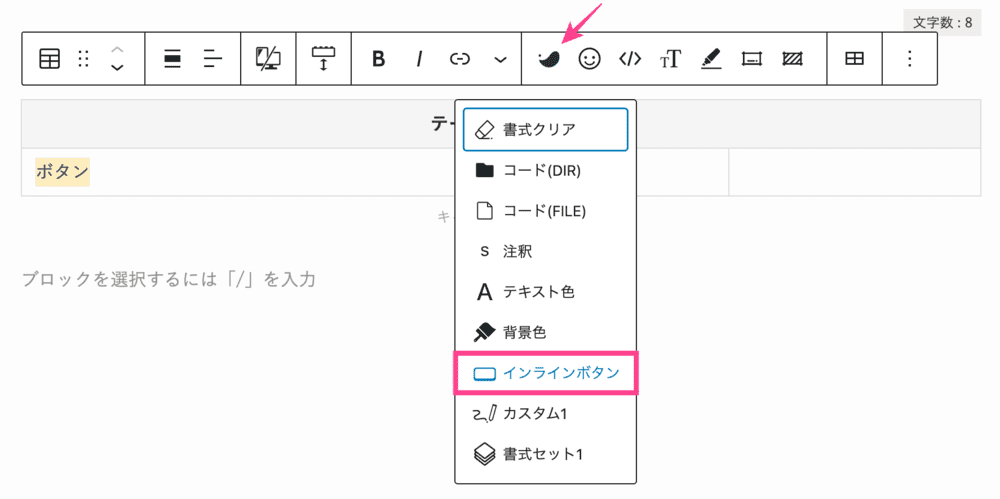
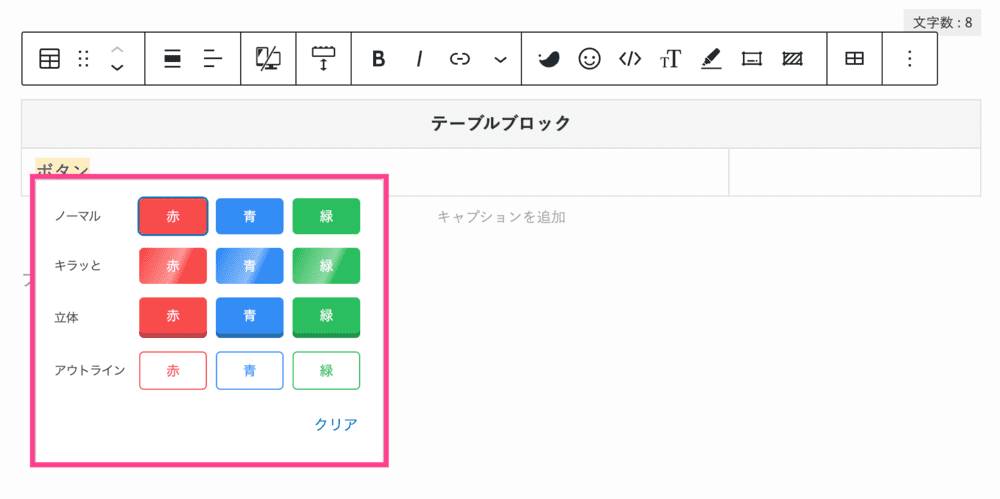
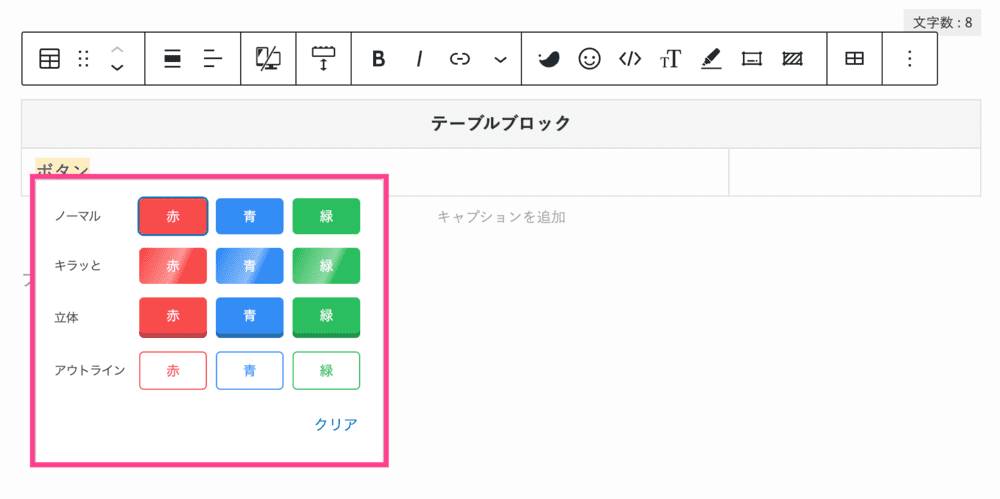


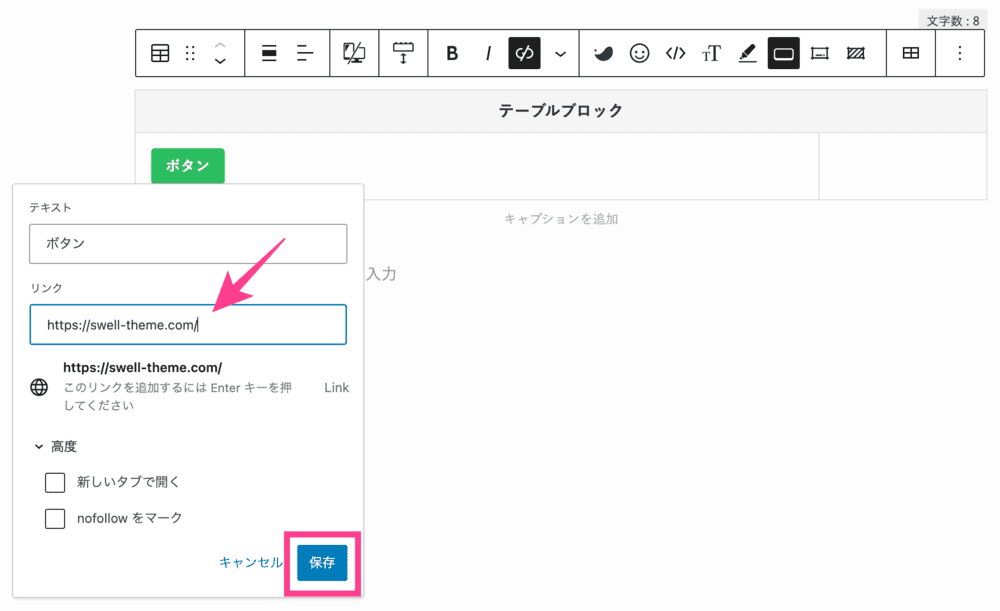
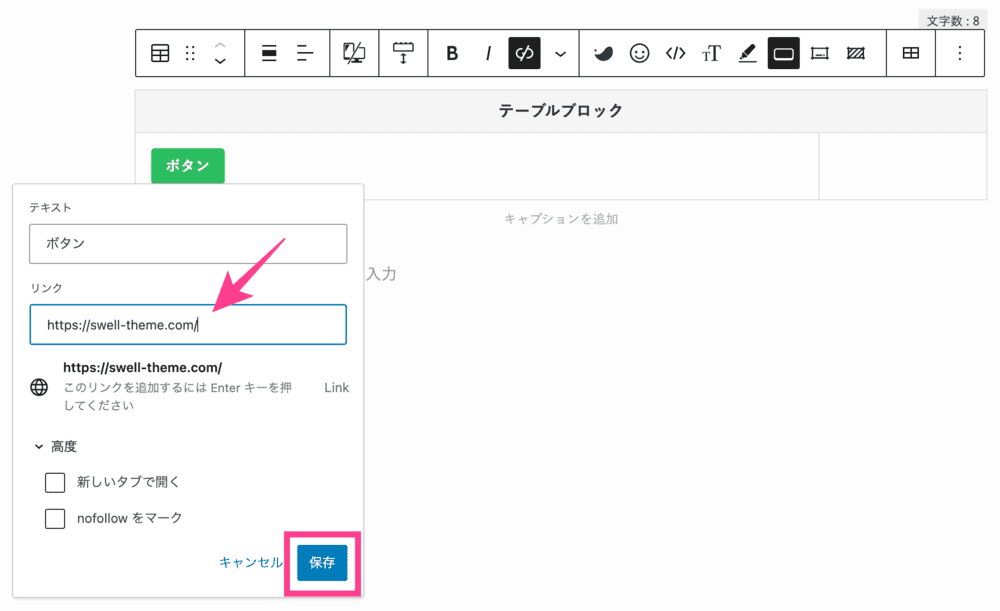
必要であれば「新しいタブで開く」「nofollowをマーク」にチェックを入れます。
インラインボタンが設置されました。


詳細設定
ボタンの位置やカラーの変更方法です。
ボタンの中央寄せ
インラインボタンの位置変更はツールバーの「テキスト配置」からどうぞ。
ただし、ボタンだけでなく上下のセル位置も変更されます。
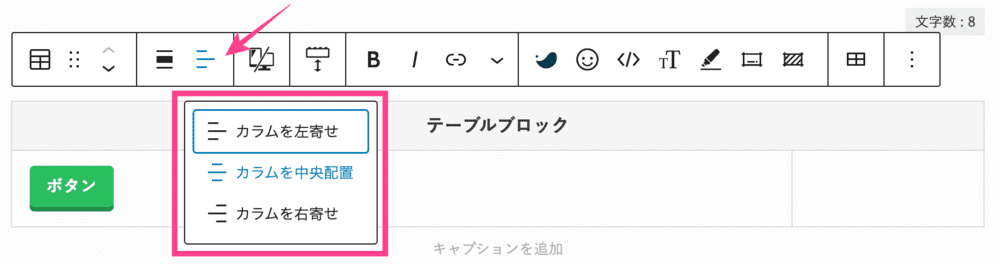
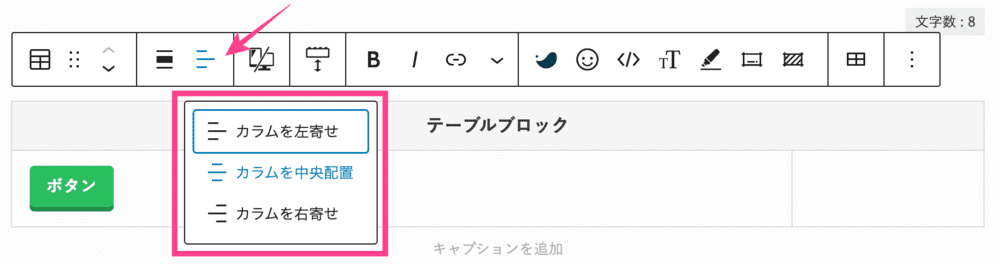
セル内のボタンだけ中央揃えしたいときは、ボタンを選択し矢印の【テーブル内書式】から「テキスト中央揃え」をタップすればOK
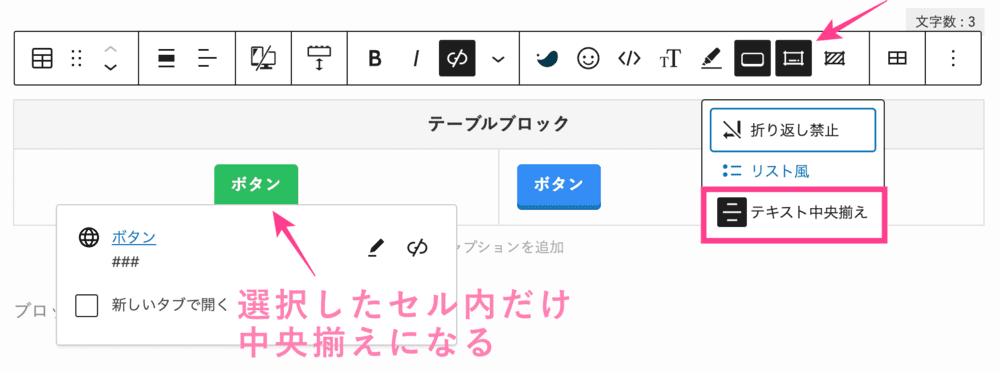
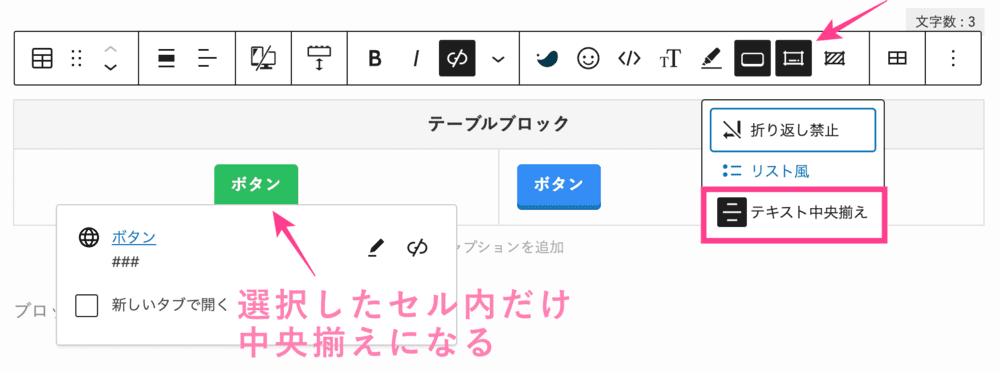
カラー設定
ボタンのカラー変更はSWELL設定内の「エディター設定」から。
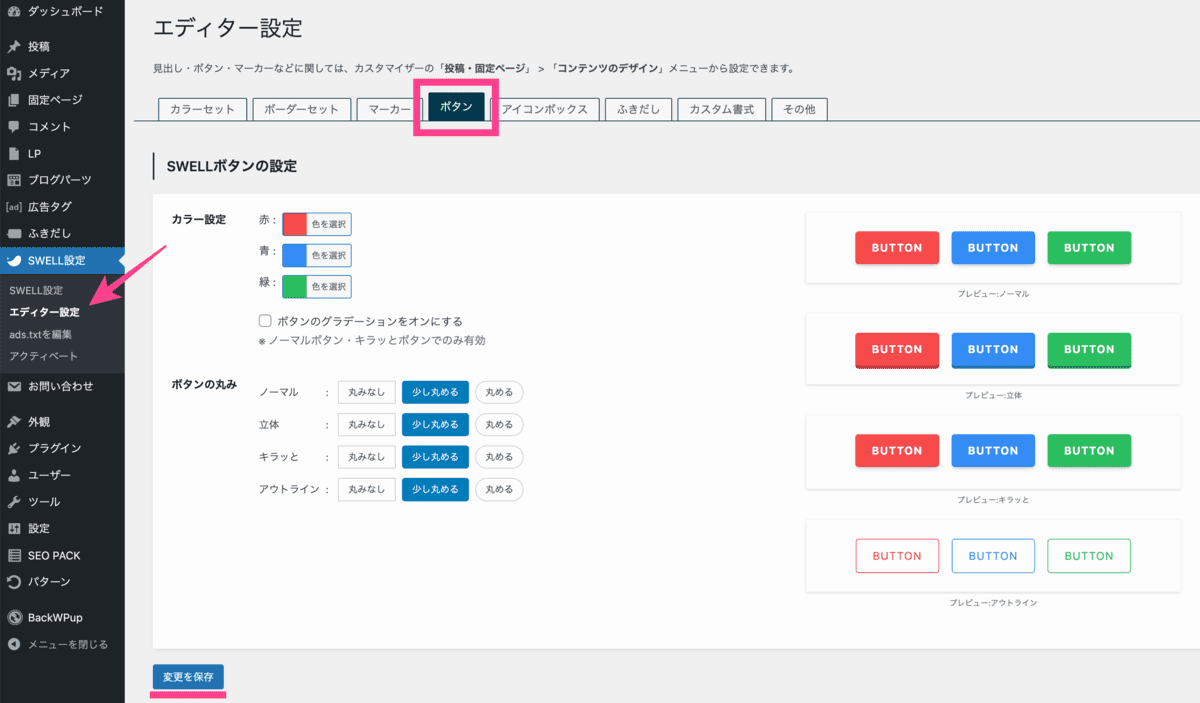
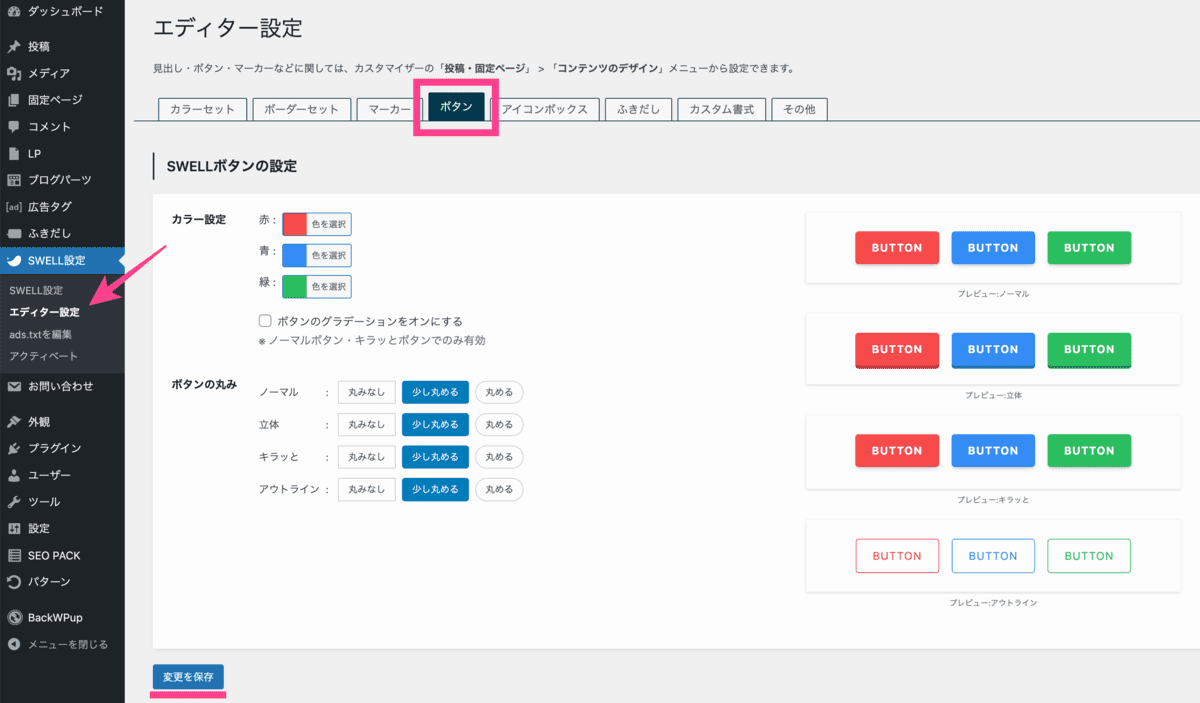
カラーだけでなく、ボタンの丸みも設定できます。
設定したら「変更を保存」をタップすれば完了。
SWELLテーブルの使い方はこちら
ブログパーツで表にボタン設置する方法
ブログパーツで表にボタン設置する方法です。
例をご覧ください。
| フリープラン 0円 | プレミアムプラン 1000円/月 | |
|---|---|---|
| 機能A | ||
| 機能B | ||
| 機能C | 制限あり | |
| 機能D | ||
| 機能E | ||
| 機能F | ||
ノーマルボタンだけでなく、「SWELLボタン」も設置できます。
ブログパーツを作成
ブログパーツで表に設置するボタンを作ります。
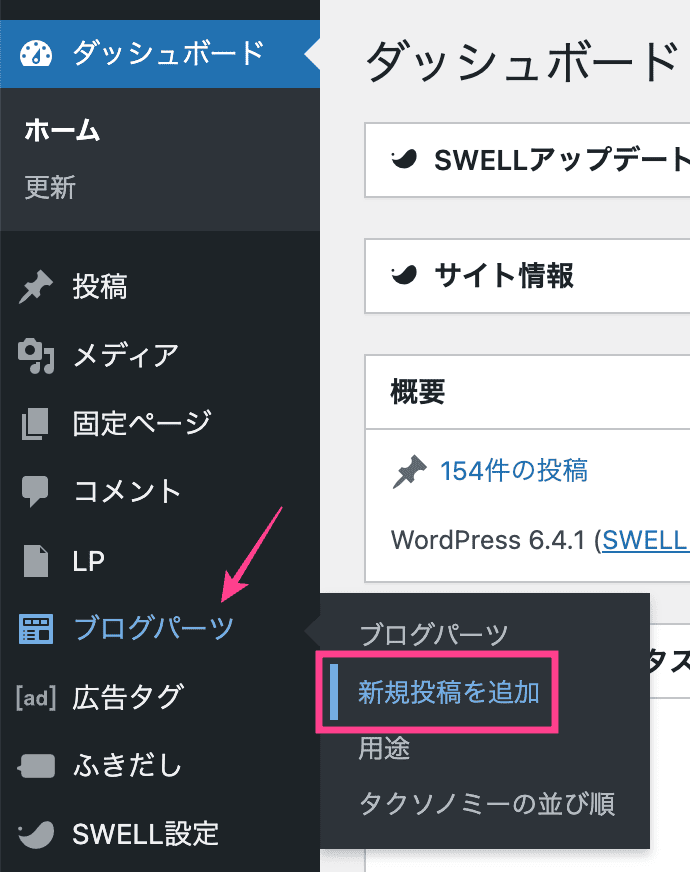
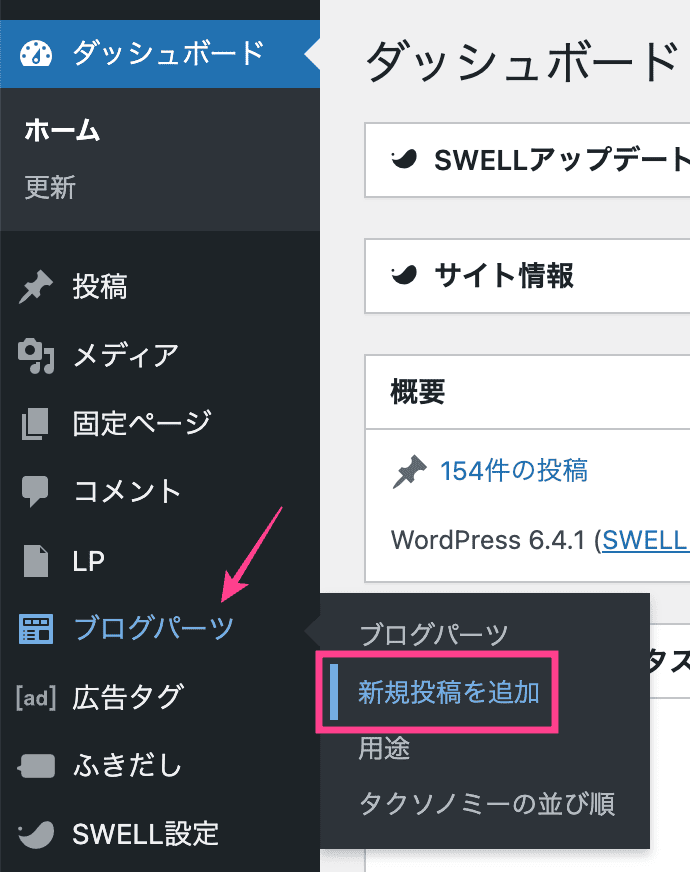
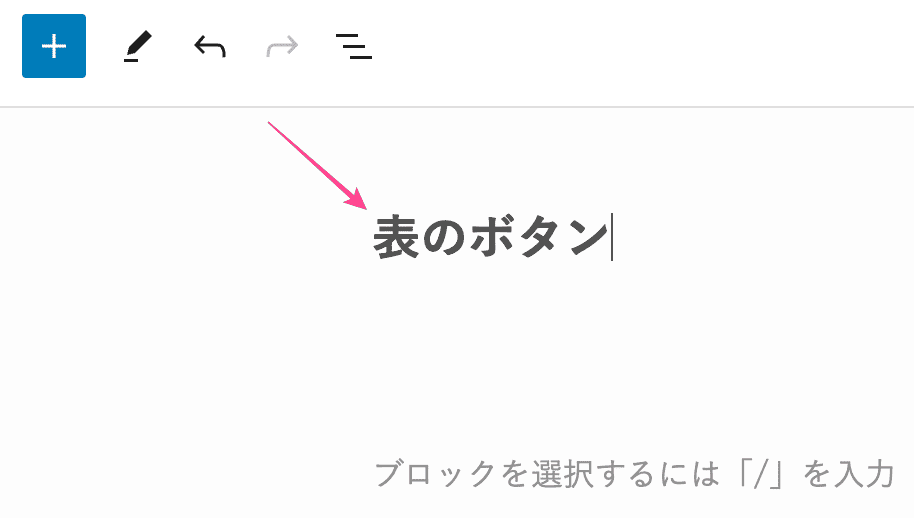
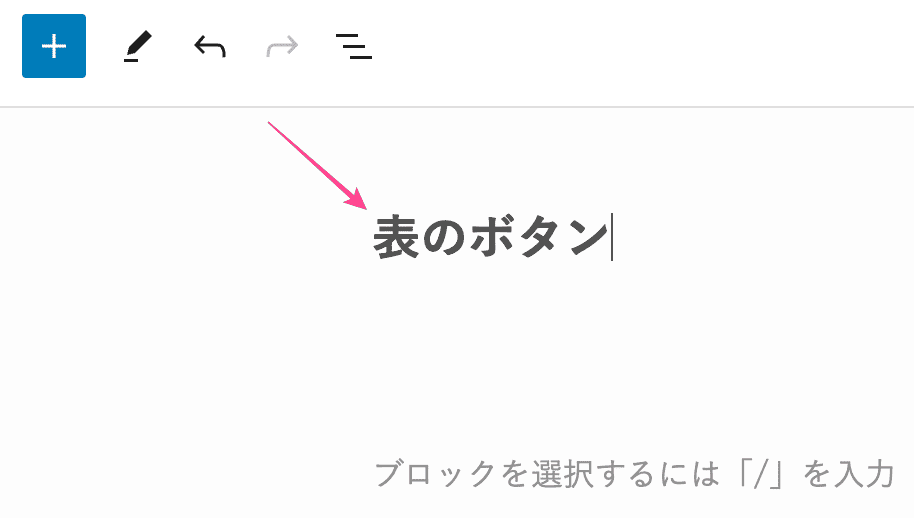
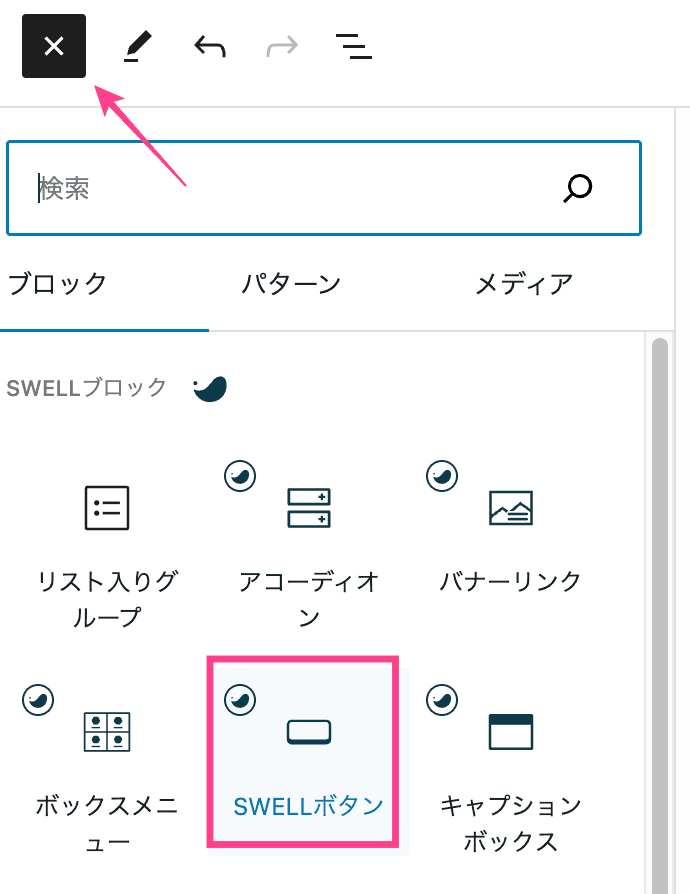
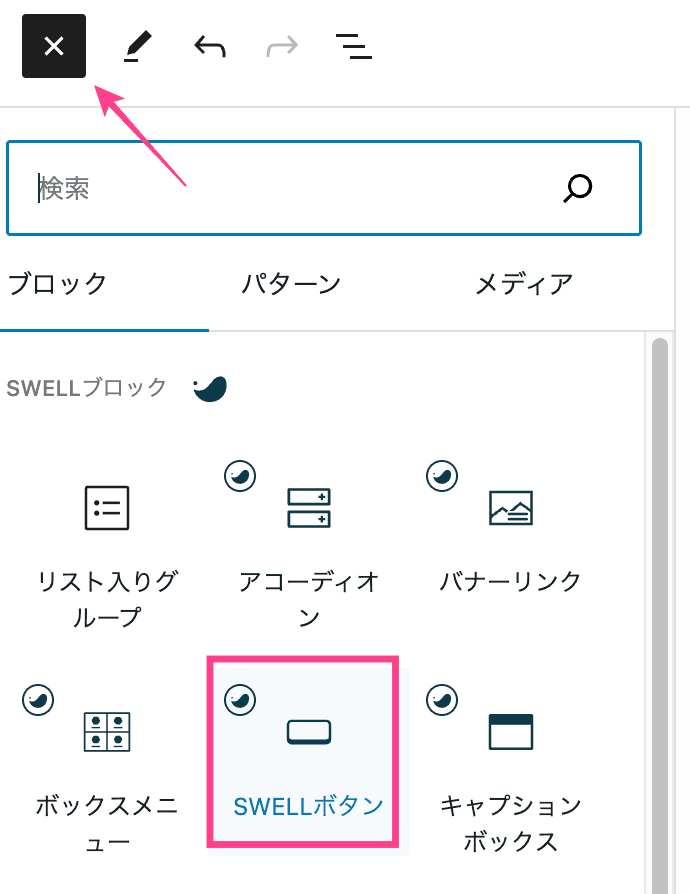
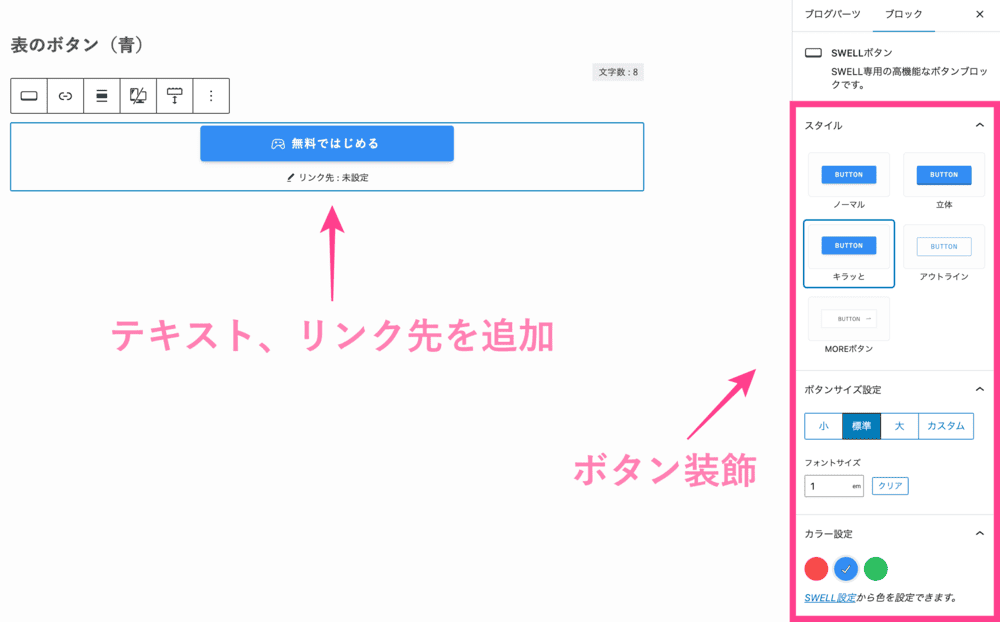
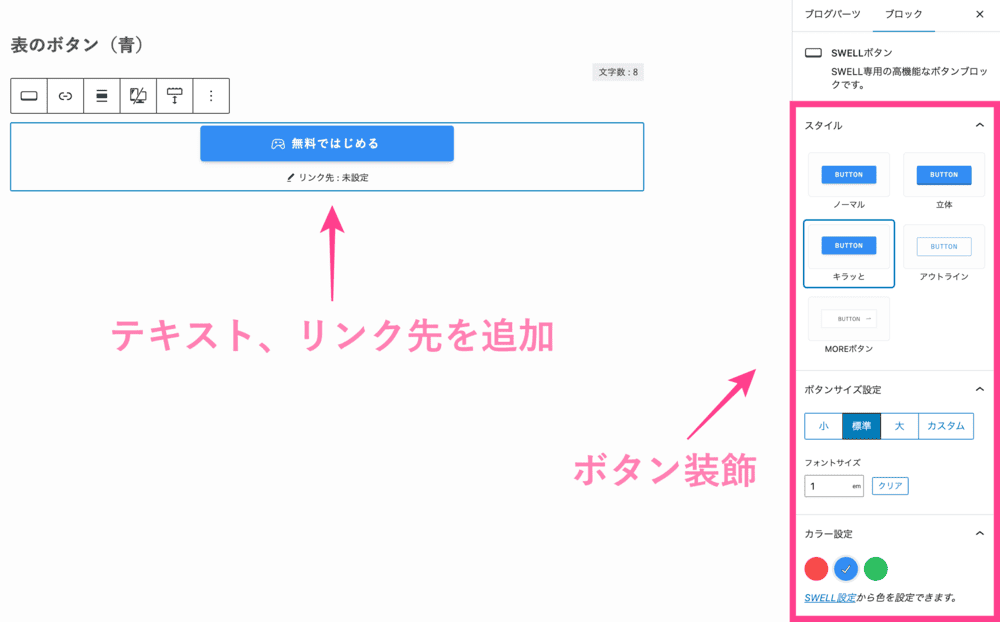
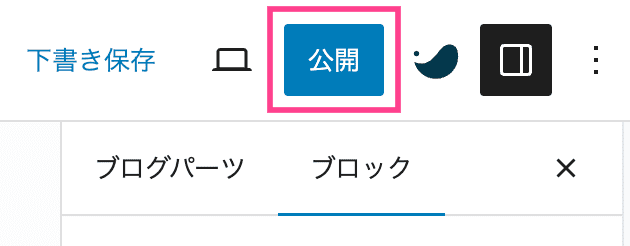
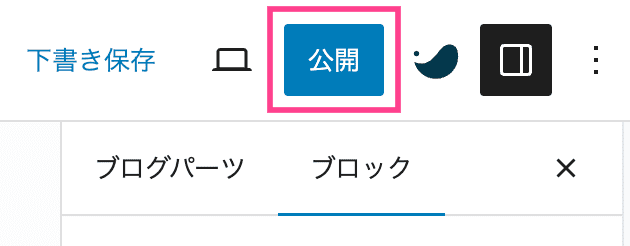
公開すると「ブログパーツ」に登録されます。
表にボタンを設置
作成したボタンを表に設置します。
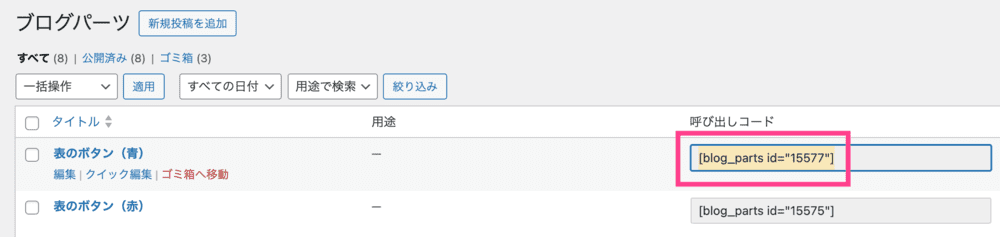
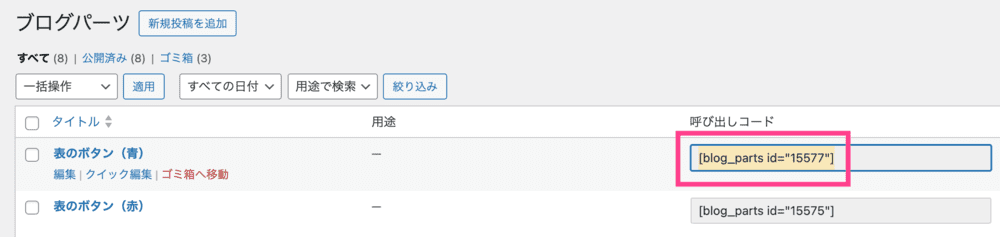
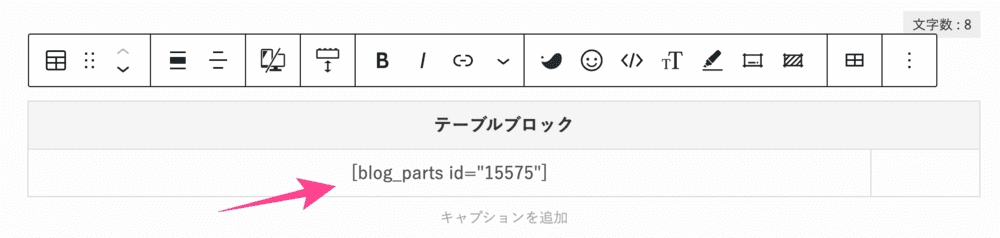
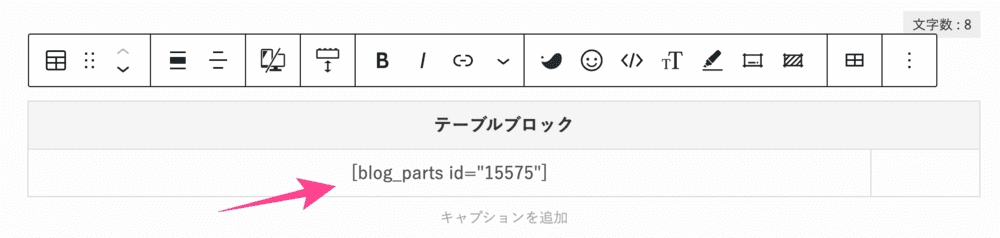
表にボタン設置できました。


メインビジュアルへのボタン設置はこちら
まとめ|SWELLの表にインラインボタンを設置する方法
今回は、SWELLの表にインラインボタンを設置する方法をまとめました。
自由にカスタマイズできるので、ブログデザインにあわせ調整してください。
あわせて読みたい





